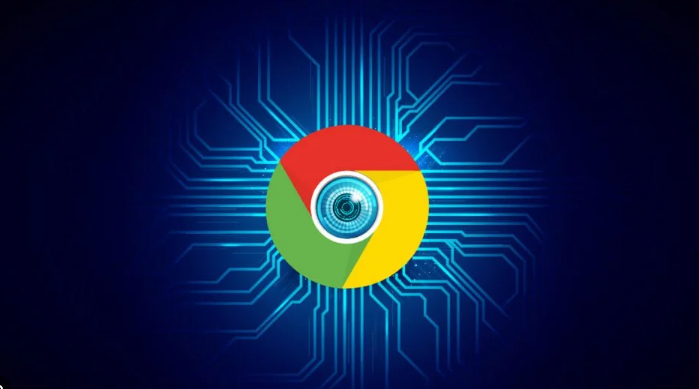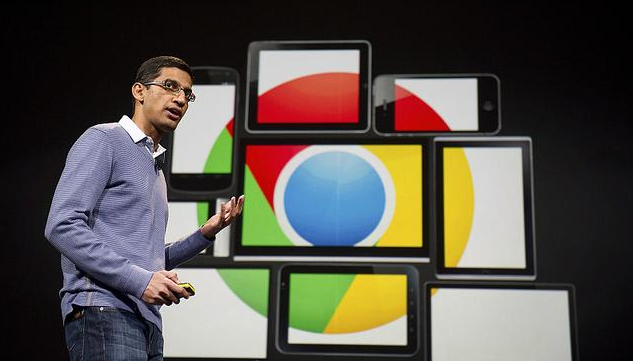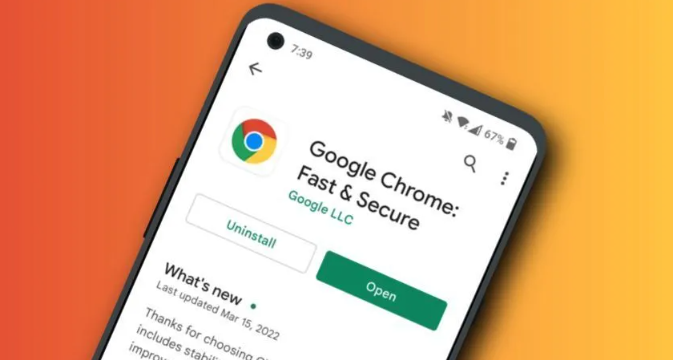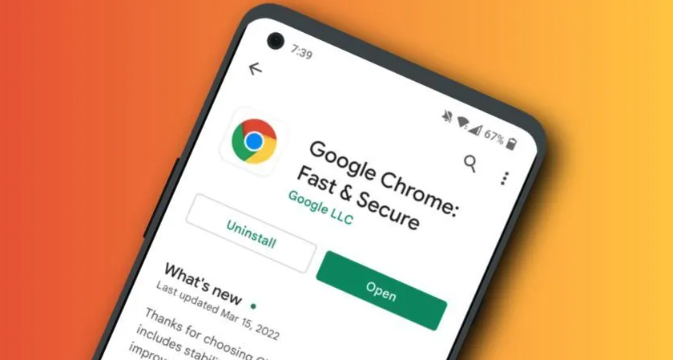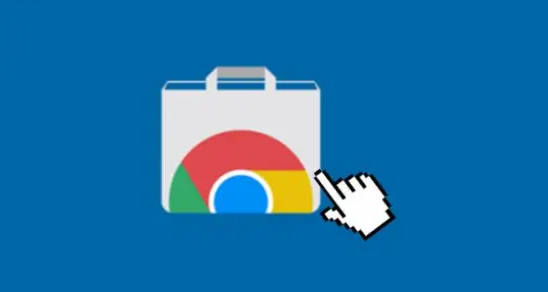教程详情
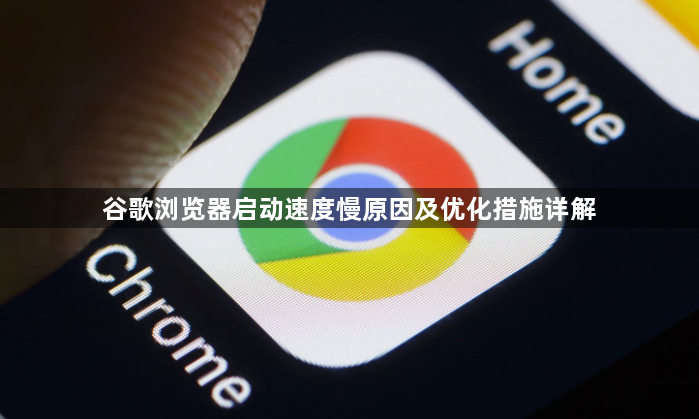
打开任务管理器观察进程列表,若存在多个Chrome相关进程同时运行,表明插件或标签页过多占用资源。进入浏览器右上角三个点菜单选择“更多工具→扩展程序”,逐一禁用非必需的扩展并重启测试启动速度变化。部分扩展特别是安全类工具会显著增加初始化时间,建议保留必要功能即可。
积累的临时文件会影响加载效率。在设置中进入“隐私和安全”区域,点击“清除浏览数据”勾选缓存图片、Cookie及其他网站数据,时间范围选“所有时间段”。此操作能释放磁盘空间并减少启动时的数据读取量。对于长期未清理的系统,可配合第三方清理软件进行深度扫描。
过时版本可能存在性能缺陷。通过“帮助→关于Google Chrome”检查更新,安装最新版能获得启动优化补丁。新版本通常改进了沙盒机制和预加载算法,对高配置PC和低配设备均有适配提升。若自动更新失败,可手动下载离线安装包覆盖安装。
代理服务器设置不当会导致延迟。进入“系统”选项中的网络代理配置,关闭“自动检测设置”开关。该功能在部分网络环境下会反复尝试连接导致卡顿,固定静态IP或使用PAC脚本替代能有效缩短连接建立时间。企业用户需特别注意内网策略限制情况。
启动项冗余拖慢性能。在系统配置实用程序(msconfig)的启动标签页中,取消非必要随系统启动的服务项。特别是云同步、自动更新等后台进程,延迟启动策略可让浏览器获得更多初始资源分配。Windows用户可通过任务管理器的启动栏直接管理相关项目。
硬件瓶颈需针对性升级。当物理内存占用持续高于80%时,加装内存条或更换SSD固态硬盘能明显改善响应速度。在资源监视器中观察磁盘队列长度,机械硬盘换装SSD后随机读写提升幅度可达百倍,这对依赖快速存取的浏览器尤为重要。
通过上述步骤依次排查扩展负载、缓存堆积、版本滞后、代理干扰、自启动项和硬件瓶颈等因素,能够系统性解决启动缓慢问题。从简单的插件管理延伸到硬件升级层层递进,既满足普通用户的快速优化需求,也能满足技术人员的深度调优要求。